Pokud si myslíte, že vyhledávací pole Tumblr na vašem blogu může odvádět pozornost uživatelů od vašeho obsahu nebo pokud jej jednoduše používá příliš mnoho obrazovky, odstraňte ji buď úpravou možností motivu, nebo úpravou HTML blogu šablona.
Varování
Odstranění vyhledávacího pole může snížit celkovou návštěvnost a použitelnost vašeho blogu tím, že návštěvníkům zabrání v hledání starších příspěvků.
Spropitné
Jako alternativu k odstranění vyhledávacího pole z vašeho stávajícího motivu zvažte procházení Tumblr's tématická galerie a instalaci bezplatného motivu, který ve výchozím nastavení nezobrazuje vyhledávací pole, jako např Blogit, Věž nebo Ethanol.
Upravte možnosti svého motivu
Krok 1
Jděte do svého Dashboard Tumblr, klikněte na Účet ikonu a vyberte Upravit vzhled pod názvem vašeho blogu.
Video dne
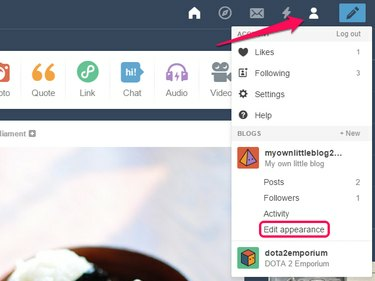
Upravte vzhled sekundárního blogu tak, že nejprve kliknete na jeho název a vyberete Upravit vzhled.
Kredit obrázku: Obrázek s laskavým svolením Tumblr
Krok 2
Klikněte na Upravit motiv knoflík.

Kredit obrázku: Obrázek s laskavým svolením Tumblr
Krok 3
Deaktivujte Vyhledávací pole volba.
Spropitné
- Tvůrci motivů přiřazují možnostem svých motivů vlastní štítky. Možnost, která vám umožní deaktivovat vyhledávací pole ve vašem motivu, může mít proto jiný název, například vyhledávací pole nebo jednoduše Hledat.
- Možnost deaktivace vyhledávacího pole je k dispozici pouze v případě, že se tak rozhodli tvůrci vašeho motivu nářadí to. Pokud se v podokně Volby motivu tato možnost nezobrazuje, upravte šablonu HTML svého blogu a odeberte vyhledávací pole.
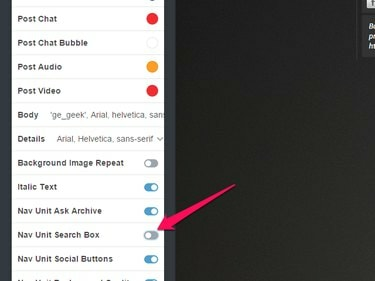
Kredit obrázku: Obrázek s laskavým svolením Tumblr
Upravte šablonu HTML svého blogu
Krok 1
Otevři Účet menu a vyberte Upravit vzhled. Na další stránce klikněte na Upravit motiv knoflík.
Krok 2
Klikněte na Upravit HTML odkaz pod názvem vašeho tématu.
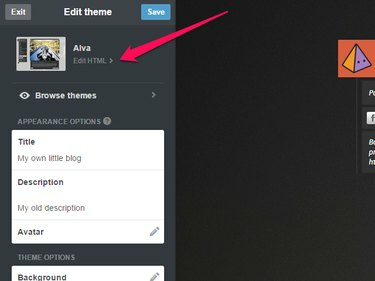
Kredit obrázku: Obrázek s laskavým svolením Tumblr
Krok 3
lis Ctrl-F otevřete vyhledávací lištu, která vám umožní najít klíčová slova ve zdrojovém kódu HTML.

Kredit obrázku: Obrázek s laskavým svolením Tumblr
Krok 4
Typ div id="hledat" v poli Edit HTML search a stiskněte Vstupte pro skok do části souboru, která obsahuje kód pro vyhledávací lištu. Smazat celý
bloku, počínaje otvorem
Kredit obrázku: Obrázek s laskavým svolením Tumblr
Krok 5
Klikněte na Náhled aktualizace a zkontrolujte, zda Tumblr správně zobrazuje váš blog v podokně náhledu. Pokud vyhledávací panel zmizel a blog se zobrazuje správně, klikněte na Uložit tlačítko pro uložení změn a zavření Upravit HTML podokno.



